Excel数据工具栏里的获取外部数据不见了怎么办
在Excel中,如果数据工具栏的获取外部数据选项突然消失,可以尝试以下步骤找回: 1. 检查视图设置:确保工作簿视图不是页面布局或隐藏了某些功能。点击菜单栏上的 查看 > 工具栏,然后勾选 开发工具 或者 加载项管理器 来启用或管理相关工具。 2. 重置开发工具:进入开发者选项卡(若未显示,请按 `Alt + F11`),选择 开发工具 然后右键点击 获取外部数据 功能并选择 重置内容. 3. 加载Excel加载项:打开“文件”>“选项”>“加载项”,确认没有禁用与获取外部数据相关的宏或扩展程序。如有禁用,请取消选中并重启Excel。 4. 清除缓存和临时文件:有时旧版本的数据可能会存储在临时文件夹里,清理一下可能解决问题。关闭Excel后,在Windows搜索框输入 %temp% 找到临时文件夹,删除其中名为 *.xls*、*.xlsx* 的文件。 5. 安全模式启动:为排除其他软件冲突,试着以安全模式启动Excel(按 `Ctrl + Shift + F11`),然后检查是否能正常找到该功能。 6. 更新或重新安装Office:如果以上方法无效,可能是软件版本问题。请检查是否有可用的更新,并考虑重新安装最新版的Microsoft Office。 如果问题依然存在,请联系技术支持寻求专业帮助。
1、 点击左上角的【文件】
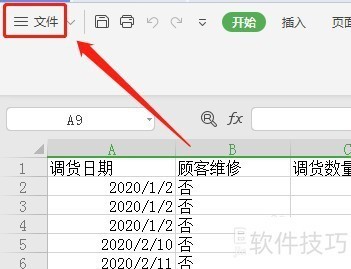
2、 点击文件菜单里面的【选项】
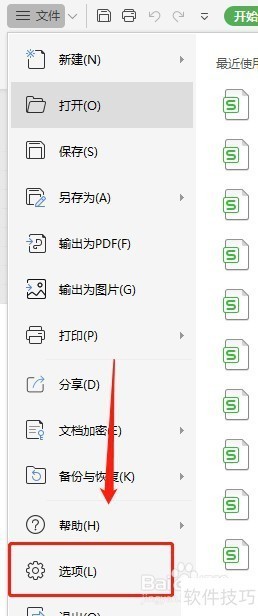
3、 点击左侧栏的【自定义功能区】
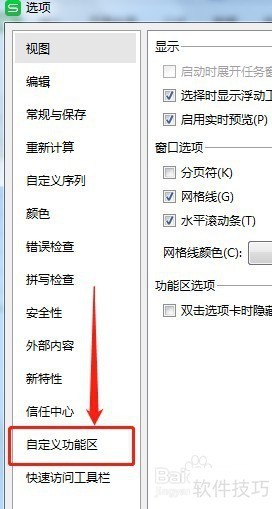
4、 在左边的下拉框里面选择【主选项卡】
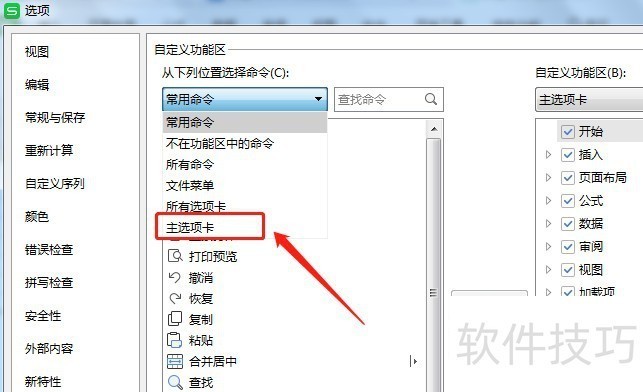
5、 在右边的自定义功能区里面选中【数据】在左边选中【数据】里面的【获取外部数据】,然后点击【添加】
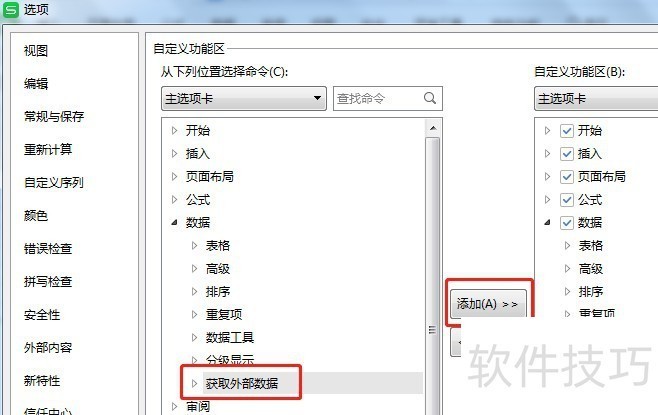
6、 把左边插入下面的【获取外部数据】添加到右边后,点击下面的【确定】
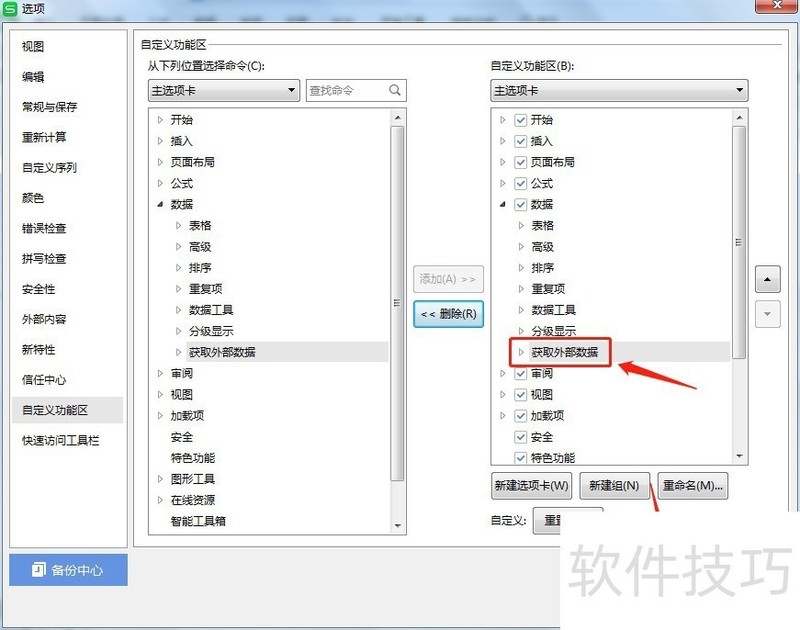
文章标题:Excel数据工具栏里的获取外部数据不见了怎么办
文章链接://www.hpwebtech.com/jiqiao/209199.html
为给用户提供更多有价值信息,ZOL下载站整理发布,如果有侵权请联系删除,转载请保留出处。
相关软件推荐
其他类似技巧
- 2024-08-24 14:45:01Excel数据工具栏里的获取外部数据不见了怎么办
- 2024-08-24 14:38:02如何在固定表格区域快速以工作日填充?
- 2024-08-24 14:37:01单元格中存在多行中英文混合如何分栏
- 2024-08-24 14:36:02如何使用UPPER函数将单元格的小写字母转成大写
- 2024-08-24 14:32:01excel利用智能填充快速完成表格制作
- 2024-08-24 14:30:01web在线报表中如何定义Excel数据集
- 2024-08-24 14:29:01怎么让Excel快速访问工具重算活动工作簿不显示
- 2024-08-24 14:28:01excel中如何统计参加考试学生的人数
- 2024-08-24 14:24:02工作表中自动记录当前操作的时间
- 2024-08-24 14:23:02wps如何把pdf转为excel
Microsoft Office Excel2007软件简介
excel2007是2007版的Microsoft Office中的重要模块组件,Excel2007可以在电脑上编写电子表格,是最好用的办公软件,可以满足用户对表格的自定义编辑,还具有强大的图形功能,功能全面。zol提供excel2007官方版下载。excel2007具有强大插件平台支持,免费提供海量在线存储空间及wps文字文档模板,支持阅读和输出PDF文件,全... 详细介绍»









